鸿蒙 (HarmonyOS) 原生 AI 能力之文本识别

原生智能介绍
在之前开发中,很多场景我们是通过调用云端的智能能力进行开发。例如文本识别、人脸识别等。
原生即指将一些能力直接集成在本地鸿蒙系统中,通过不同层次的 AI 能力开放,满足开发者的不同场景下的诉求,降低应用开发门槛,帮助开发者快速实现应用智能化
有哪些原生智能能力
基础视觉服务
基础语音服务
端侧模型部署
端侧推理
意图框架
.........
基础视觉服务 - Core Vision Kit
Core Vision Kit(基础视觉服务)是机器视觉相关的基础能力,接下来要导入的类,都在
@kit.VisionKit中例如本篇要讲的文字识别即是如此。
文本识别介绍与使用
概念:将图片中的文字给识别出来
使用
textRecognition实现文本识别限制:
仅能识别 5 种语言类型
简体中文、繁体中文、英文、日文、韩文
使用步骤
导入 textRecognition
实例化
visionInfo对象,用来准备待识别的图片(需 PixelMap 类型)
实例化
TextRecognitionConfiguration对象,设置识别配置(目前仅有是否开启朝向检测一项配置)
调用 textRecognition 的
recognizeText接口传入以上两个对象,开启识别并对识别结果进行处理,得到的是TextRecognitionResult类型结果,这个对象的value属性即为识别结果
这里解释一下这几步
你需要用 textRecognition,所以需要先找到它,也即导入,这没什么好说的
你需要用它来帮你识别图片,那你是不是应该把需要识别的图片给它?所以第一个参数就是给他传递一个图片,只不过这个图片只能传 PixelMap 类型的(这就是为什么上篇我要写 PixMap 的原因),但是这个图片不能直接传,要包装成 VisionInfo 类型的对象(虽然目前为止,这个对象只有这一个属性,但保不齐未来会加)
然后就是设置一下它识别的相关参数,它目前也只有一个参数,叫
isDirectionDetectionSupported,设置是否开启朝向检测,因为有的图片可能是正的,有的图片可能是反的斜的。所以对于反的斜的图片如果这项开启为 true,则会检测的更为准确。但是经过猫林老师肉测,其实开不开启扫描反的斜的图片,得到的结果都差不多了。所以可以看自己选择。顺便一提,这个参数可以不传,不传默认是 true。然后猫林老师觉得:未来随着 API 发展,可能会多一些参数也说不准最后即为调用其进行识别的方法,也即 recognizeText 开始识别
根据上面所说的,其实上面说的四步,也可以极简改为两步,代码如下
至于如何读取相册图片,以及把图片解码变成 PixelMap,不是今天分享的主题,且之前猫林老师有两篇文章分别讲过不会的可以看之前文章,所以这里直接给代码(可看注释)
文本识别展示案例
我们来实现如下图的效果
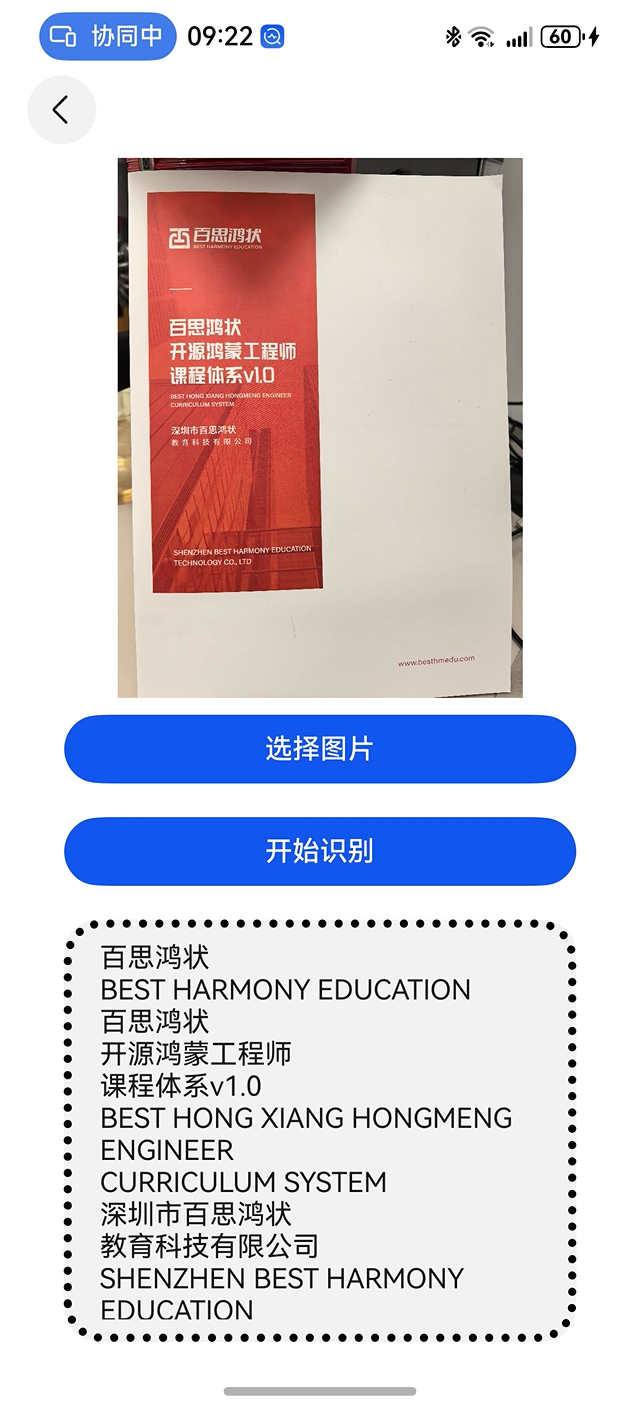
界面上从上往下放:
Image:显示选择的待识别图片
Button:选择相册里的图片
Button:开始识别按钮
TextArea:显示识别后的结果,使用 TextArea 的原因是它对比 Text 会多一个滚动效果(防止内容过多显示不全)
结合上面说的使用方法,最终文本识别代码如下
总结
今天猫林老师给大家分享了鸿蒙提供的原生 AI 能力。其实听起来名字很高大上,用起来非常简单。这是因为鸿蒙帮我们做了高度封装,我们无须再关注 OCR 的相关知识,只需要使用鸿蒙提供的接口即可。所以,华为为了推广鸿蒙,发展鸿蒙生态,真的为开发者想了好多。这样的华为,你爱了吗?
友情提醒:本篇内容只适合用真机测试,模拟器无法出效果。
P.S:根据猫林老师肉测,在 API12 版本中的 Mac 模拟器成功出效果。其他版本都不行。所以建议有条件还是上真机。










评论